Usuń wirusa PadCrypt (Poradnik usuwania)
Instrukcja usuwania wirusa PadCrypt
Czym jest PadCrypt ransomware?
PadCrypt jest nowym wirusem ransomware, którego powinieneś się obawiać
Jeżeli na swoją skrzynkę otrzymasz nową wiadomość od nadawcy ktorego nie znasz to nie spiesz sie z jej otwarciem lub tez sciagnieciem dolaczonej do niej tresci niezaleznie od tego jak pilna wydaje sie wiadomosc. Wirus PadCrypt i inne podobne mu oprogramowanie ransomware rozpowszechnia sie poprzez maile spam, a takze zainfekowane pliki do nich dolaczone. Oprogramowanie PadCrypt rozpowszechnia sie w formie plikow ktore wygladaja jak PDF, jednakze sa to pliki w archiwach zip ktore zawieraja roznego rodzaju pliki wykonywalne, ktore po otwarciu przenikaja do systemu i rozpoczynaja szyfrowanie plikow uzytkownika, w tym zdjecia, pliki wideo, dokumenty oprogramowania word i inne. Oprogramowanie PadCrypt korzysta z algorytmu AES-256 celem zablokowania plików.
Jak tylko szyfrowanie sie zakonczy, wykreowany zostaje nowy plik .txt, ktory informuje uzytkownika o tym ze jego pliki zostaly zainfekowane oraz o tym ze uzytkownik powinien zakupic klucz do odszyfrowania plikow celem odzyskania swoich plikow, dodatkowo pliki zostana stracone na zawsze. Plik txt ktory sie pojawil to grzywna. W wiadomosci podana jest kwota jaka powinien zaplacic uzytkownik za odszyfrowanie plikow – 0.8 BTC co wynosi okolo 340 dolarów, celem odblokowania plikow uzytkownik powinien zaplacic te kwote w bitcoinach, poprzez Ukash, Voucher lub tez Paysafecard. Najczesciej wymagana zaplata rosnie w casie. Ofiara dostaje termin wynoszacy okolo 96godzin na zaplate i odzyskanie swoich plikow. Jezeli ofiara nie przesle pieniedzy w okreslonym czasie to klucz zostanie zniszczony a pliki zostana stracone na zawsze, w tym momencie nie ma innej drogi na odszyfrowanie twoich plikow.
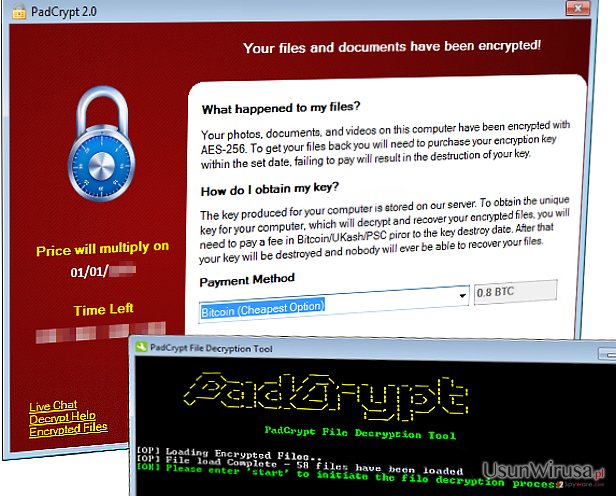
Ciekawa rzecza na temat tego oprogramowania jest to ze zaszyfrowane dane moga zostac odblokowane po uplywie 6 miesiecy, o ile ofiara skontaktuje sie z firma PadCrypt. Co wiecej, PadCrypt jest pierwsza firma ktora oferuje chat online, ktory pozwoli ci sie skontaktowac z cyber przestepcami. Co prawda nie odpowiadaja oni na tym czacie, wiec zaleta z jego istnienia jest malo zauwazalna.
Autorzy wirusa PadCrypt pozwalaja uzytkownikom zainfekowanych komputerow na usuniecie PadCrypt ze swoich komputerow poprzez skorzystanie z PadCrypt uninstaller, jednakze po usunieciu jego plikow twoje dokumenty nadal pozostaja zainfekowane. DOdatkowo PadCrypt usuwa takze kopie zapasowe twojego oprogramowania, tak wiec nie bedziesz mogl odzyskac zadnych plikow. Jedyna droga na ochrone twoich danych przed tym niebezpiecznym wirusem jest wykonanie kopii zapasowych na dysku ZEWNĘTRZNYM. PadCrypt dziala podobnie do oprogramowania ransomware takiego jak CryptoWall, TeslaCrypt lub tez DMA-Locker (kliknij na linki aby dowiedziec sie wiecej o wirusach). Wlasciwie to niemalze kazdy program ransomware jest do siebie podobny – obiecuja odszyfrowanie twoich plikow jezeli zaplacisz okreslona kwote. Opieraja sie tylko na roznych algorytmach i kwocie grzywny. Nie radzimy ci zaplaty grzywny ze wzgledu na to ze mozesz zostac ograbiony nie tylko ze swoich plikow ale takze pieniedzy. Powinienes pamietac o tym ze usuniecie PadCrypt nie tylko nie przywroci twoich plikow ale takze nie zapewni ich odszyfrowania. Polecamy ci skorzystanie z silnego oprogramowania do usuwania oprogramowania malware takiego jak FortectIntego celem skutecznego usuniecia PadCrypt z twojego systemu na stale.
W jaki sposob rozpowszechniany jest PadCrypt?
PadCrypt, CryptoWall, i inne programy malware sa dosc powszechnie rozpowszechniane w sieci P2P, podobnie jak torrenty i zlosliwe maile czy tez zlosliwe aktualizacje moga przenikac do twojego komputera podobnie jak trojany. Z tych powodow powinienes uwazac podczas sciagania tego typu oprogramowania z internetu, uwazac na jego pochodzenie a takze uwazac na to jakie zalaczniki otwierasz.
Jak juz powiedzielismy, najwazniejsze to usunac zlosliwe oprogramowanie z komputera tak szybko jak to tylko mozliwe. Jezeli nie chcesz korzystac z automatycnego sposobu usuwania prosze zapoznaj sie z manualnym sposobem przedstawionym przez nas na stronie numer 2.
W jaki sposob usunac PadCrypt z mojego komputera?
Niestety niemozliwym jest usuniceie PadCrypt a zarazem odblokowanie plikow ktore zostaly juz zaszyfrowane. Mozesz usunac tego typu wirusy i ich skladniki ze swojego komputera. Mimo tego wysoko polecamy skorzystanie z automatycznego sposobu usuwania do usuwania tego typu wirusow. Mozesz to zrobic takze manualnie. Jednakze ciagle polecamy ci przeskanowanie swojego komputera sprawdzonym oprogramowaniem antyszpiegującym celem znalezienia wszystkich zagrozen ktore moga przebywac na twoim komputerze bez twojej wiedzy. Mimo tego najlepsza droga do ochrony twojego komputera jest dokonanie kopii zapasowej swoich plikow w formie dysku zewnętrznego (pamieci USB czy tez dysku CD/DVD)
Instrukcja ręcznego usuwania wirusa PadCrypt
Ransomware: ręczne usuwanie ransomware w Trybie awaryjnym
Ważne! →
Przewodnik ręcznego usuwania może być zbyt skomplikowany dla zwykłych użytkowników komputerów. Przeprowadzenie go w sposób prawidłowy wymaga zaawansowanej wiedzy z zakresu informatyki (jeśli ważne pliki systemowe zostaną usunięte lub uszkodzone, może to skutkować uszkodzeniem całego systemu Windows) i może zająć wiele godzin. Dlatego też zdecydowanie zalecamy skorzystanie z automatycznej metody przedstawionej wyżej.
Krok 1. Przejdź do trybu awaryjnego z obsługą sieci
Ręczne usuwanie malware powinno być wykonywane w Trybie awaryjnym.
Windows 7 / Vista / XP
- Kliknij Start > Zamknij > Uruchom ponownie > OK.
- Kiedy twój komputer stanie się aktywny, zacznij naciskać przycisk F8 (jeśli to nie zadziała, spróbuj F2, F12, Del, itp. – wszystko zależy od modelu płyty głównej) wiele razy, aż zobaczysz okno Zaawansowane opcje rozruchu.
- Wybierz z listy opcję Tryb awaryjny z obsługą sieci.

Windows 10 / Windows 8
- Kliknij prawym przyciskiem myszy przycisk Start i wybierz Ustawienia.

- Przewiń w dół i wybierz Aktualizacja i zabezpieczenia.

- Wybierz Odzyskiwanie po lewej stronie okna.
- Teraz przewiń w dół i znajdź sekcję Zaawansowane uruchamianie.
- Kliknij Uruchom ponownie teraz.

- Wybierz Rozwiązywanie problemów.

- Idź do Zaawansowanych opcji.

- Wybierz Ustawienia uruchamiania.

- Naciśnij Uruchom ponownie.
- teraz wciśnij 5 lub kliknij 5) Włącz tryb awaryjny z obsługą sieci.

Krok 2. Zamknij podejrzane procesy
Menedżer zadań systemu Windows to przydatne narzędzie, które wyświetla wszystkie procesy działające w tle. Jeśli malware uruchomiło proces, to musisz go zamknąć:
- Wciśnij Ctrl + Shift + Esc na klawiaturze, by otworzyć Menedżera zadań.
- Kliknij Więcej szczegółów.

- Przewiń w dół do sekcji Procesy w tle i wyszukaj wszystko, co wygląda podejrzanie.
- Kliknij prawym przyciskiem myszy i wybierz Otwórz lokalizację pliku.

- Wróć do procesu, kliknij na niego prawym przyciskiem myszy i wybierz Zakończ proces.

- Usuń zawartość złośliwego folderu.
Krok 3. Sprawdź Uruchamianie
- Wciśnij Ctrl + Shift + Esc na klawiaturze, by otworzyć Menedżera zadań systemu Windows.
- Idź do karty Uruchamianie.
- Kliknij prawym przyciskiem myszy na podejrzany program i wybierz Wyłącz.

Krok 4. Usuń pliki wirusów
Pliki powiązane z malware można znaleźć w różnych miejscach na komputerze. Oto instrukcje, które pomogą ci je znaleźć:
- Wpisz Czyszczenie dysku w wyszukiwarce Windows i naciśnij Enter.

- Wybierz dysk, który chcesz wyczyścić (C: to domyślny dysk główny i prawdopodobnie jest on tym, który zawiera złośliwe pliki).
- Przewiń w dół przez listę Pliki do usunięcia i wybierz następujące:
Tymczasowe pliki internetowe
Pliki do pobrania
Kosz
Pliki tymczasowe - Wybierz Wyczyść pliki systemowe.

- Możesz także poszukać innych złośliwych plików ukrytych w następujących folderach (wpisz te wpisy w wyszukiwaniu Windows i wciśnij Enter):
%AppData%
%LocalAppData%
%ProgramData%
%WinDir%
Po zakończeniu, uruchom ponownie komputer w normalnym trybie.
Usuń PadCrypt korzystająć z System Restore
-
Krok 1: Zresetuj swój komputer Safe Mode with Command Prompt
Windows 7 / Vista / XP- Kliknij Start → Shutdown → Restart → OK .
- Kiedy już włączysz swój komputer, zacznij wciskać przycisk F8 tak długo aż zobaczysz okno Advanced Boot Options
-
Wybierz $1$s z listy

Windows 10 / Windows 8- Wciśnij przycisk Power w oknie logowania oznaczonym Windows. Następnie wciśnij i przytrzmaj Shift, który znajduje się na twojej klawiaturze i wciśnij dodatkowo Restart.
- Teraz wybierz Troubleshoot → Advanced options → Startup Settings a na końcu dodatkowo wybierz Restart
-
Jak tylko włączysz swój komputer wybierz -Enable Safe Mode with Command Prompt w oknie Startup Settings

-
Krok 2: Przywróć ustawienia fabryczne i pliki systemowe
-
Jak tylko zobaczysz okno Command Prompt, wpisz cd restore i wybierz Enter

-
Teraz wybierz rstrui.exe a nastepnie kliknij Enter jeszcze raz.

-
Kiedy pokaże ci się nowe okno wybierz Next a nastepnie wybierz punkt przywracania systemu, który wypada przed zainstalowaniem PadCrypt. Zaraz po tym wybierz $3$s.


-
Teraz wybierz Yes aby rozpocząć przywracanie systemu

-
Jak tylko zobaczysz okno Command Prompt, wpisz cd restore i wybierz Enter
Na końcu powinienes dodatkowo pomyśleć o ochronie swojego komputera przed oprogramowaniem ransomware. Aby chronić swój komputer przed PadCrypt i innym szkodliwym oprogramowaniem polecamy skorzystanie ze sprawdzonego oprogramowania antyszpiegującego takiego jak FortectIntego, SpyHunter 5Combo Cleaner lub Malwarebytes
Polecane dla ciebie:
Nie pozwól, by rząd cię szpiegował
Rząd ma wiele problemów w związku ze śledzeniem danych użytkowników i szpiegowaniem obywateli, więc powinieneś mieć to na uwadze i dowiedzieć się więcej na temat podejrzanych praktyk gromadzenia informacji. Uniknij niechcianego śledzenia lub szpiegowania cię przez rząd, stając się całkowicie anonimowym w Internecie.
Możesz wybrać różne lokalizacje, gdy jesteś online i uzyskać dostęp do dowolnych materiałów bez szczególnych ograniczeń dotyczących treści. Korzystając z Private Internet Access VPN, możesz z łatwością cieszyć się połączeniem internetowym bez żadnego ryzyka bycia zhakowanym.
Kontroluj informacje, do których dostęp może uzyskać rząd i dowolna inna niepożądana strona i surfuj po Internecie unikając bycia szpiegowanym. Nawet jeśli nie bierzesz udziału w nielegalnych działaniach lub gdy ufasz swojej selekcji usług i platform, zachowaj podejrzliwość dla swojego własnego bezpieczeństwa i podejmij środki ostrożności, korzystając z usługi VPN.
Kopie zapasowe plików do późniejszego wykorzystania w przypadku ataku malware
Problemy z oprogramowaniem spowodowane przez malware lub bezpośrednia utrata danych w wyniku ich zaszyfrowania może prowadzić do problemów z twoim urządzeniem lub do jego trwałego uszkodzenia. Kiedy posiadasz odpowiednie, aktualne kopie zapasowe, możesz z łatwością odzyskać dane po takim incydencie i wrócić do pracy.
Bardzo ważne jest, aby aktualizować kopie zapasowe po wszelkich zmianach na urządzeniu, byś mógł powrócić do tego nad czym aktualnie pracowałeś, gdy malware wprowadziło jakieś zmiany lub gdy problemy z urządzeniem spowodowały uszkodzenie danych lub wpłynęły negatywnie na wydajność.
Posiadając poprzednią wersję każdego ważnego dokumentu lub projektu, możesz oszczędzić sobie frustracji i załamania. Jest to przydatne, gdy niespodziewanie pojawi się malware. W celu przywrócenia systemu, skorzystaj z Data Recovery Pro.







